[طريقتان سريعتان] دليل سهل حول كيفية إزالة الملصق من الصورة/الفيديو
هل سبق لك أن واجهت موقفًا عندما كنت في حاجة إلى ذلك إزالة الملصق من الفيديو أو صورة حتى تتمكن من التخلص من مقالب أصدقائك أو إعادة تحرير الصورة الأصلية؟ إذا كنت هناك، فهذا المنشور هو مساعد كبير لك. سواء كان ذلك ملصق Snapchat على الصورة أو مقطع فيديو TikTok يحتوي على ملصقات، يمكن للطرق التالية حل المشكلة وإزالة الملصقات من مقاطع الفيديو/الصور بسرعة وسهولة. انتقل لمعرفة الخطوات الخاصة بكيفية إزالة الملصق من الصور أو مقاطع الفيديو.
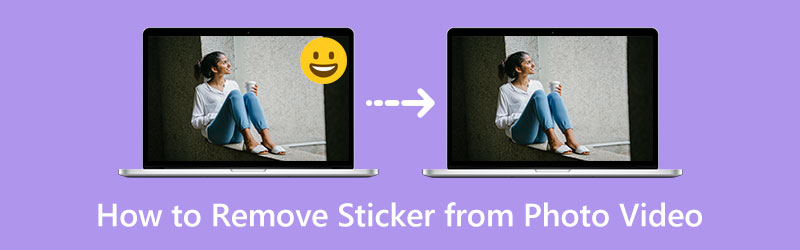
- قائمة الدليل
- الجزء 1: أفضل طريقة لإزالة الملصق من الفيديو
- الجزء 2: كيفية إزالة الملصق من الصورة مجانًا [عبر الإنترنت]
- الجزء 3: الأسئلة الشائعة حول كيفية إزالة الملصقات من الصور/الفيديو
الجزء 1: أفضل طريقة لإزالة الملصق من الفيديو
برنامج ArkThinker Video Converter Ultimate عبارة عن حزمة أدوات شاملة تتضمن جميع أنواع الميزات التي تتعامل مع مقاطع الفيديو ويمكن أن تعمل كأفضل مزيل لملصقات الفيديو. دعم جميع أنواع تنسيقات الفيديو تقريبًا، بغض النظر عن ما تستورده، يمكن أن يساعدك في التعامل مع الملصقات وإزالتها من مقاطع الفيديو. وفي الوقت نفسه، يمكنك أيضًا تطبيق مرشحات رائعة على الفيديو بعد إزالة الملصق أو إجراء بعض التعديلات البسيطة مثل الاقتصاص والتشذيب وما إلى ذلك. يمكن إجراء كل هذه العمليات في هذا البرنامج الصغير الذي لا يشغل سوى جزء صغير من القرص الخاص بك.
- قم بإزالة الملصق من الفيديو الخاص بك في ثوانٍ.
- قم بتخصيص منطقة التمويه لتغطية الملصقات بشكل أفضل.
- قم بتحميل وإضافة ملصقات جديدة لتحل محل الملصقات القديمة.
- دعم مجموعة واسعة من صيغ الفيديو.
كيفية إزالة الملصقات من الفيديو باستخدام Video Converter Ultimate
احصل على تنزيل وتثبيت مجاني لهذا المزيل. ثم قم بتشغيله وانقر فوق صندوق الأدوات زر. سيقودك هذا إلى المزيد من الأدوات وستحتاج إلى العثور على Video Watermark Remover والنقر عليه.

ستظهر نافذة جديدة، يمكنك من خلالها النقر على زائد أيقونة لاستيراد الفيديو الذي تريد إزالة الملصق. للمضي قدمًا، ستكون في نافذة التحرير، ويمكنك النقر فوق الزر إضافة منطقة إزالة العلامة المائية زر لرسم مربع.
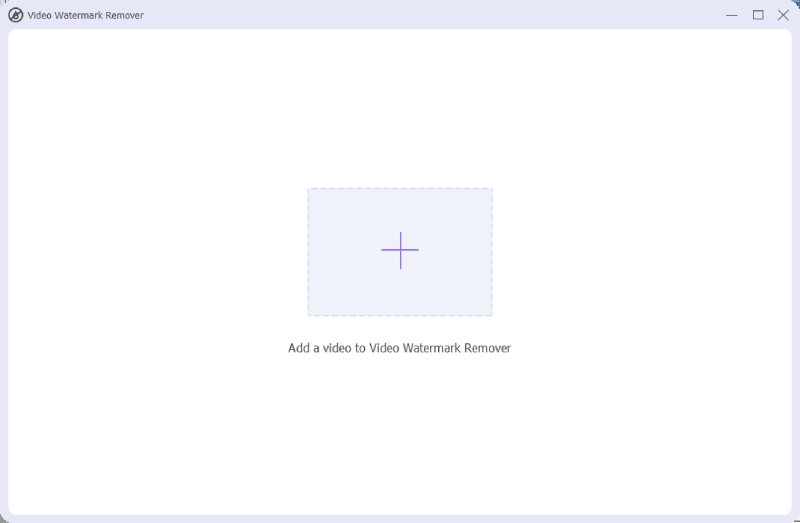
بعد ذلك، يمكنك سحب المربع إلى الملصق لطمسه. إذا كان لديك أكثر من ملصق واحد فقط في الفيديو، فيمكنك أيضًا إضافة المزيد من مناطق الإزالة. التالي، انقر فوق يصدّر الزر أدناه لحفظ الفيديو النهائي على جهازك.

ملخص:
بمجرد الانتهاء من إزالة الملصق من الفيديو، يمكنك أيضًا القيام بذلك تغيير دقة الفيديو أو تحسين جودته من خلال أداة Video Enhancer من Toolbox، والتي قد تعوض تأثيرات التمويه بعد إزالة الملصق.
الجزء 2: كيفية إزالة الملصق من الصورة مجانًا [عبر الإنترنت]
هل يمكنك إزالة الملصق من الصورة؟ إذا كانت لديك صورة فيسبوك من صفحة صديقك تحتوي على ملصق، فماذا يمكنك أن تفعل إذا كنت تريد إضافة ملصق جديد ليحل محل الملصق القديم أو رؤية ما يوجد أسفل هذا الملصق؟ الجواب هو إزالة الملصق من الصورة. يمكنك تحقيق ذلك بسهولة على أي جهاز باستخدام مزيل ملصقات الصور عبر الإنترنت – Inpaint Online. وفي غضون ثوانٍ، سيختفي الملصق الموجود على تلك الصورة. ومع ذلك، يمكنك فقط تحميل الصور بتنسيقات PNG وJPG وWEBP إلى هذا الموقع. تحقق من الخطوات التفصيلية أدناه لمعرفة كيفية القيام بذلك.
كيفية إزالة ملصق من صورة باستخدام Inpaint Online
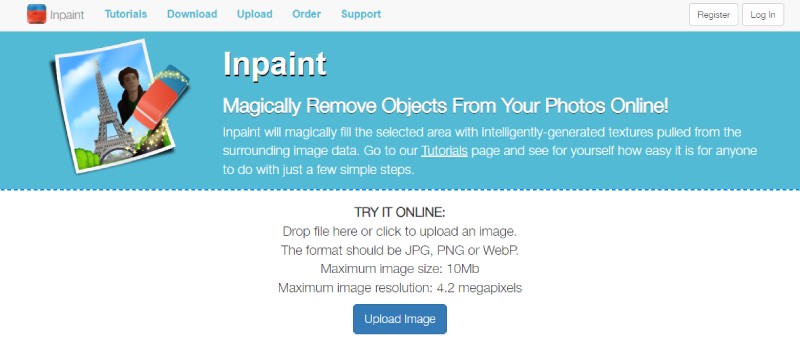
انتقل إلى الموقع الرسمي لـ Inpaint Online وانقر على تحميل الصور زر.
حدد صورة من جهازك. ثم انقر فوق النقطة الحمراء وابدأ في تنظيف الملصق الذي تريد إزالته.
بعد تغطية الملصق بالكامل، انقر فوق محو الزر أعلاه لإزالته.
وأخيرا، انقر فوق تحميل زر لحفظ الصورة الجديدة بدون ملصق.
الجزء 3: الأسئلة الشائعة حول كيفية إزالة الملصقات من الصور/الفيديو
كيفية إزالة الملصقات من الصورة على Android/iOS؟
أنت بحاجة إلى محرر صور احترافي، و سنابسيد يمكن الوصول إليه على كل من iOS وAndroid. افتح تطبيق Snapseed على هاتفك واستورد الصورة. ثم اضغط تأثيرات و شفاء أدوات. بعد ذلك، حدد الجزء الملصق. بعد ذلك، سيتولى التطبيق الباقي نيابةً عنك وسيزيل الملصق الذي حددته.
هل ستؤدي إزالة الملصق من مقطع فيديو أو صورة إلى إتلاف الجودة؟
يعتمد ذلك على جودة الفيديو أو الصور الأصلية. إذا كان الفيديو أو الصورة الخاصة بك تحتوي على خلفية سوداء أو بيضاء، فبعد إزالة الملصق، لن يتم إتلاف التأثيرات المرئية. ومع ذلك، إذا كانت لديك خلفية معقدة يصعب التعامل معها، فقد تتأثر الجودة النهائية.
كيفية إزالة الملصقات من الصورة في برنامج فوتوشوب؟
تحتاج فقط إلى استخدام أداة لاسو في الفوتوشوب. بعد استيراد الصورة، انقر فوق تلك الأداة، ثم ضع دائرة حول الملصق الذي تريد إزالته بعناية. ثم انقر فوق يحرر و يملأ زر للمضي قدما. التالي، انقر فوق نعم للتأكيد وسيقوم Photoshop بإزالته نيابةً عنك.
خاتمة
قم بتشويهه لفترة وجيزة، لقد قمت الآن بتجهيز نفسك بالكامل بالخطوات والأدوات اللازمة كيفية إزالة الملصق من مقاطع الفيديو أو الصور. سيكون لديك فرصة أكبر لإزالة الملصق بنجاح من مقطع فيديو أو صورة إذا كانت ذات خلفية واضحة أو لون واحد، وهو ما يسهل على التطبيقات التنبؤ بما هو خلفها. الآن، التقط مقطع فيديو/صورة وأزل الملصق الآن.
ابحث عن المزيد من الحلول
ضغط GIF – تقليل حجم GIF على جهاز الكمبيوتر/Mac، وiPhone، وAndroid فلتر الفيديو – كيفية إضافة فلتر ووضعه على الفيديو 2022 برامج تحرير الفيديو المجانية – أفضل 7 تطبيقات مجانية لتحرير الفيديو قم بتقسيم ملف الفيديو الكبير الخاص بك باستخدام أفضل 3 أدوات تشذيب للأفلام لعام 2022 تعرف على كيفية تدوير مقطع فيديو وقلبه في مشغل الوسائط VLC نصائح مفيدة تساعدك على تعلم كيفية قص الفيديو في iMovieالمقالات النسبية
- تحرير الفيديو
- إبطاء الفيديو وإنشاء فيديو بطيء الحركة على Android
- مراجعة DaVinci Resolve Speed Editor وأفضل بديل له
- كيفية تسريع مقاطع الفيديو والصوت في Windows Media Player
- كيفية تغيير سرعة الفيديو وإبطاء الفيديو باستخدام TikTok
- أفضل 8 تطبيقات للتحكم في سرعة الفيديو على أجهزة الكمبيوتر المكتبية وعلى الإنترنت
- تعلم كيفية القيام بالحركة البطيئة على iMovie وإبطاء الفيديو الخاص بك
- تعرف على كيفية تسريع مقطع فيديو على Mac وiPhone باستخدام iMovie
- كيفية تسريع مقطع فيديو على iPhone وiPad بثلاث طرق
- دليل تفصيلي حول كيفية إبطاء مقطع فيديو على Snapchat 2022
- احصل على أفضل 3 تطبيقات لتسريع مقاطع الفيديو على أجهزة مختلفة



